Corrija todos os problemas do iOS, como tela quebrada, travamento, etc., sem perder dados.
O iPhone não toca para chamadas ou mensagens? 11 maneiras de consertar agora
Perder chamadas importantes devido a O iPhone não está tocando pode ser frustrante e inconveniente. Diferentemente de outros problemas de funcionamento do iPhone, o fato de o iPhone não tocar para chamadas recebidas não apresenta sinais significativos. Não se preocupe. Este post explorará por que seu iPhone pode não estar tocando e fornecerá mais de dez soluções práticas para restaurar as funções normais de alerta do seu dispositivo, ajudando você a nunca mais perder chamadas ou mensagens importantes.
Por que o iPhone não toca mais?
Se o seu iPhone funciona bem no dia a dia, por que você não consegue ouvi-lo tocar ao receber uma chamada? Há muitas razões possíveis para esse problema, incluindo configurações inesperadas e problemas com o software ou hardware do iPhone. Para identificar o problema com precisão, siga estas etapas para identificar as possíveis causas do seu iPhone não tocar rapidamente.
Motivo 1 - Modo silencioso ou não perturbe ativado
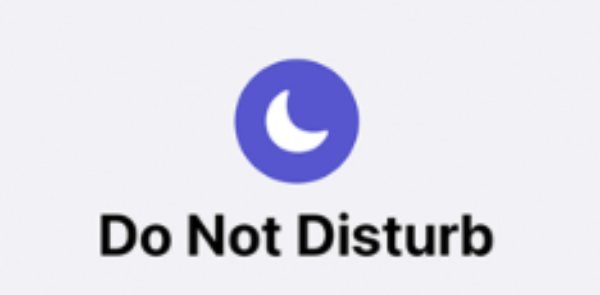
Se o seu iPhone estiver configurado para o Modo Silencioso ou com o Não Perturbe ativado, as chamadas recebidas não emitirão nenhum som. Ao contrário de muitos celulares, o iPhone possui um botão lateral que permite aos usuários ajustar o Modo Silencioso diretamente, que pode ser ativado inadvertidamente. Ambos os modos impedirão que o seu iPhone toque. Sempre verifique o botão lateral e a Central de Controle para confirmar se o modo Silencioso ou o Não Perturbe está ativado.
Motivo 2 - Volume muito baixo
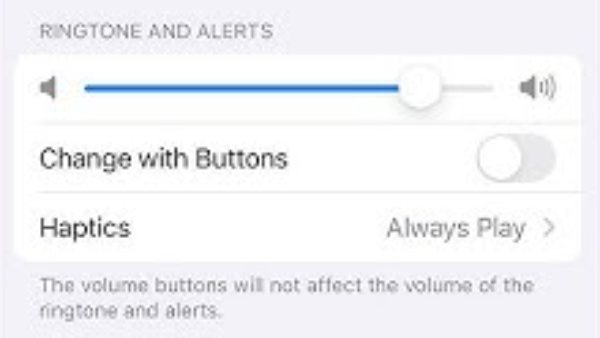
Às vezes, o volume do toque está muito baixo para ser ouvido. Ajustar o volume usando os botões laterais ou em "Sons e Tato" nos "Ajustes" garante que as chamadas recebidas sejam audíveis. Um volume baixo pode criar a ilusão de que o iPhone apenas vibra, sem tocar.
Motivo 3 - Fones de ouvido ou dispositivo Bluetooth conectados
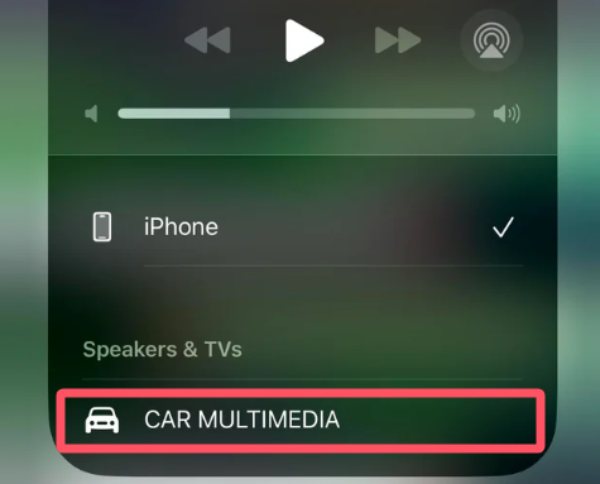
Se você está acostumado a ter o Bluetooth do seu iPhone ativado, verifique se o toque do seu iPhone está sendo reproduzido pelos AirPods ou por outro dispositivo Bluetooth. Isso pode impedir que você ouça o toque do seu iPhone corretamente nos alto-falantes do telefone. Você pode desconectar o Bluetooth por um curto período ou desligá-lo para ver se o toque do seu iPhone soa corretamente na próxima vez que receber uma chamada.
Motivo 4 - Falhas ou bugs de software
Falhas no sistema iOS podem fazer com que o dispositivo pare de tocar. Erros temporários podem interferir na reprodução de toques. Reiniciar o iPhone ou atualizar para a versão mais recente do iOS geralmente resolve esses problemas relacionados ao software.
Motivo 5 - Problemas com toques personalizados
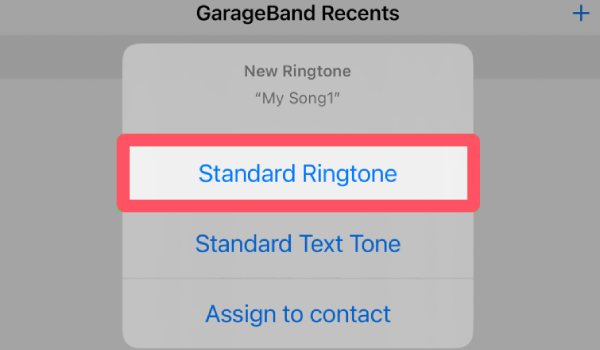
Você definiu um toque personalizado para o seu iPhone? Se sim, um arquivo de áudio corrompido ou incompatível (geralmente feito com um método impróprio) aplicativo de toque para iPhone) com a versão atual do iOS pode estar fazendo com que as chamadas recebidas ou efetuadas no seu iPhone não toquem. Você pode redefinir o toque do iPhone para o padrão. Depois, veja se o seu iPhone toca novamente na próxima vez que você receber uma chamada.
Motivo 6 - Interferência nos modos de foco (iOS 15+)
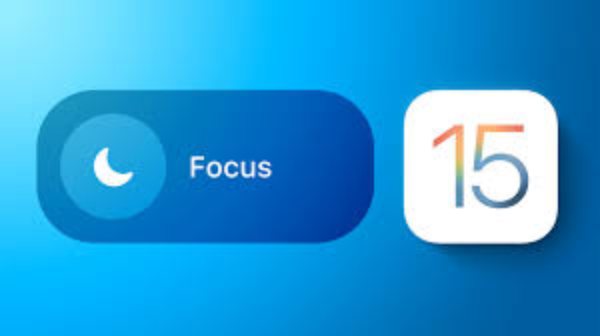
A Apple oferece vários modos de Foco para diferentes cenários. Em modos específicos, como Trabalho ou Repouso, as chamadas recebidas param de tocar automaticamente no seu iPhone. Verifique e desative as configurações de Foco. Assim, você pode corrigir o problema do iPhone não tocar ou não receber chamadas.
Motivo 7 - Contatos bloqueados
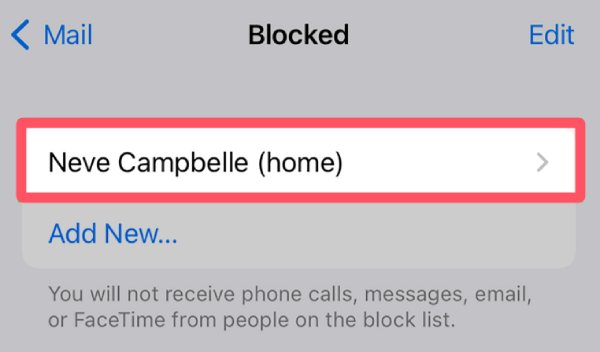
Você já bloqueou alguém antes? Porque chamadas de números bloqueados não tocarão no seu iPhone. Adicionar um contato acidentalmente à lista de bloqueados pode fazer com que você perca chamadas. Revisar sua lista de bloqueados pode identificar e resolver esse problema.
Motivo 8 - Configurações do sistema corrompidas
Configurações de som e notificação incorretas ou corrompidas podem impedir que seu iPhone emita sons ou exiba notificações. A melhor maneira de restaurar todas as configurações para o padrão é redefinir todos os ajustes, incluindo Sons e Tato, no seu iPhone. Ao fazer isso, você poderá descobrir que o toque correto será restaurado.
Motivo 9 - Problemas de hardware com o alto-falante
Um alto-falante com defeito ou detritos bloqueando o alto-falante podem impedir que seu iPhone emita som. Testar outros sons ou tocar música pode ajudar a determinar se o problema é de hardware e pode precisar de reparo.
Motivo 10 - Problemas de atualização do iOS
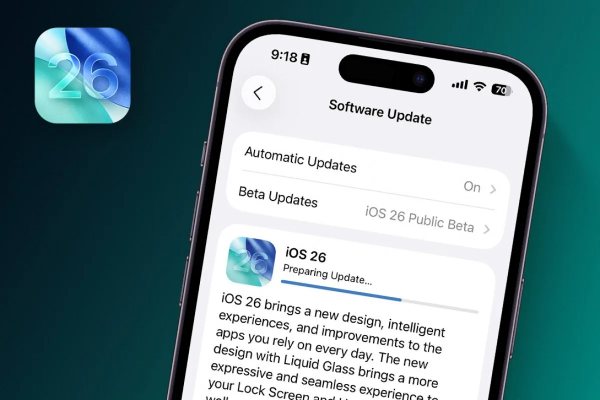
Embora o iOS 26 tenha sido lançado recentemente, trazendo uma nova experiência para o iPhone, alguns usuários podem encontrar problemas temporários com toques ou notificações devido a bugs. Nessa situação, você pode fazer um downgrade do seu iOS e restaurá-lo para uma versão estável.
Mais de 10 soluções para o iPhone não tocar
Quando o seu iPhone parar de tocar para chamadas recebidas/efetuadas, notificações e muito mais, você pode seguir as seguintes soluções para resolver o problema.
1. Reparo do sistema iOS
A versão mais recente ou desatualizada do iOS pode fazer com que o iPhone não toque. No entanto, alguns podem achar difícil selecionar uma versão específica do iOS compatível com o seu iPhone. Embora reiniciar um iPhone acarrete alguns riscos, 4Recuperação do sistema Easysoft iOS é uma solução confiável. Você pode corrigir arquivos corrompidos, configurações com defeito e pequenos bugs que afetam o som e as notificações com segurança. Assim, seu iPhone pode retornar à funcionalidade padrão de forma rápida e segura.

Corrija mais de 50 problemas do sistema iOS, como tela travada, desativada, preta, etc.
Fornece dois modos de reparo para consertar seu iOS de forma rápida ou completa.
Redefina seu iPhone/iPad/iPod facilmente sem senha/iTunes/iCloud.
Suporta todos os modelos/versões do iOS, incluindo iPhone 17/Air e iOS 26.
100% Seguro
100% Seguro
2. Forçar reinicialização do dispositivo
Para iPhones que não tocam e muitos outros problemas de funcionamento/resposta causados por pequenas falhas, uma reinicialização forçada pode resolvê-los. Este método simples, mas eficaz, reinicia completamente o seu dispositivo, muitas vezes resolvendo pequenos problemas de software sem afetar seus dados pessoais.
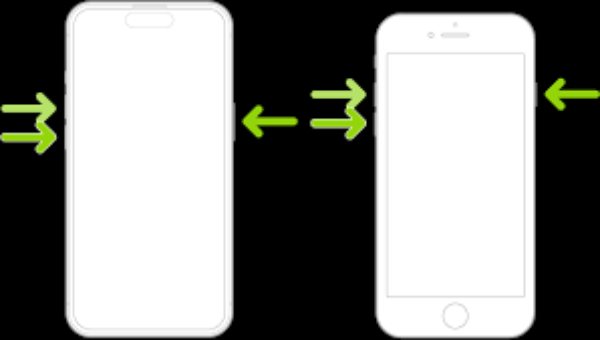
3. Desative o modo de foco
Os modos Não Perturbe ou Foco podem silenciar chamadas recebidas, fazendo parecer que o seu iPhone não está tocando. Desativar esses modos garante que chamadas, notificações e alertas sejam audíveis novamente.
4. Verifique a seleção do toque
Se você acha que o problema está no seu toque personalizado, siga estas etapas para fazer o toque do iPhone voltar para a opção padrão, garantindo que seu telefone reproduza um som para chamadas recebidas.
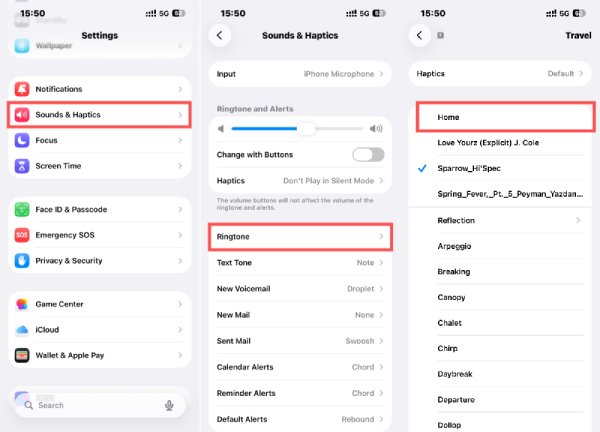
Etapa: em "Configurações", encontre a aba "Sons e Tato", pressione o botão "Toque" e selecione o toque padrão.
5. Desconecte os dispositivos Bluetooth
Para resolver a possibilidade de o áudio estar sendo reproduzido em outros dispositivos Bluetooth e evitar que o iPhone pare de tocar, você pode primeiro desconectar a conexão Bluetooth para uma breve solução de problemas. A opção Bluetooth na central de controle não pode ser completamente desativada (por exemplo, seu Apple Watch pode permanecer conectado). Você pode desconectar o Bluetooth completamente.
1. Abra o aplicativo "Configurações".
2. Encontre a aba "Bluetooth".
3. Pressione o botão "Bluetooth" para desconectar.
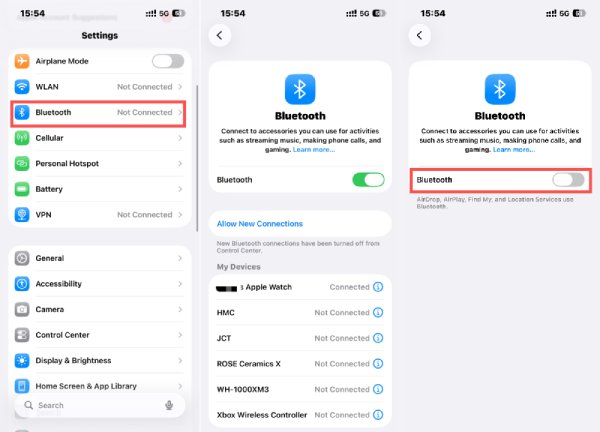
6. Revise as configurações do CarPlay
O CarPlay pode substituir toques enquanto estiver conectado a um veículo. Verificar e ajustar essas configurações restaura os alertas de chamadas regulares no seu iPhone.
7. Confirme o bloqueio do número
Suponha que você tenha bloqueado anteriormente um certo número de contatos ou números de telefone, esse pode ser o motivo. Porque você não pode ligar para alguém que te bloqueou. Nesse caso, você pode visualizar e reconfigurar a opção de bloqueio de números na função de interceptação para garantir que não encontre o problema de o iPhone não tocar quando alguém ligar. O método é o seguinte:
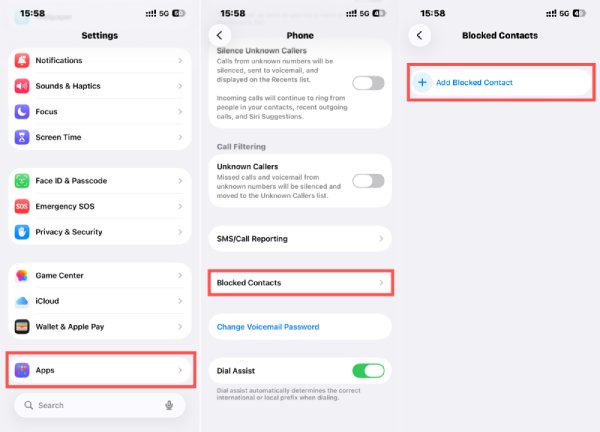
Passo: Em "Configurações", encontre a aba "Aplicativo", navegue até "Telefone" e pressione o botão "Contatos bloqueados" para confirmar.
8. Alternar modo silencioso
O botão silencioso físico do seu iPhone o silencia. Geralmente, quando ele está desligado, os toques de chamada são reproduzidos.
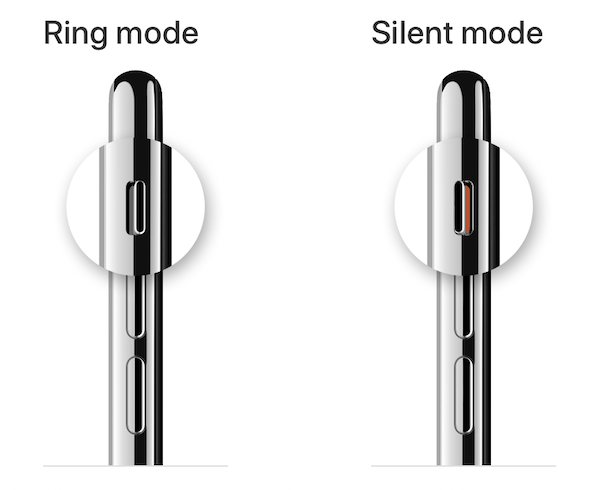
9. Silenciar chamadas desconhecidas
O iPhone oferece a opção "Filtragem de Chamadas", que, quando ativada, silencia chamadas perdidas e mensagens de voz de números desconhecidos, e você não ouvirá o iPhone tocar. Para desativar essa configuração, faça o seguinte:
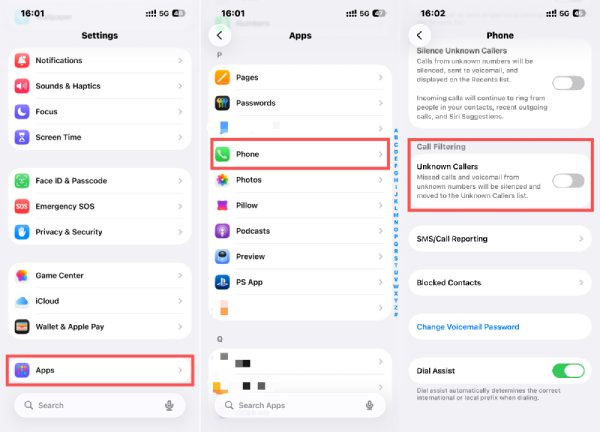
Passo: Em "Configurações", encontre a aba "Aplicativo", navegue até "Telefone" e pressione o botão "Chamadores desconhecidos".
10. Desative as chamadas do Mac
As chamadas podem ser encaminhadas para dispositivos Mac via iCloud. Desativar a funcionalidade de chamadas em Macs conectados garante que seu iPhone toque ao receber chamadas.
11. Desative o encaminhamento de chamadas
A propósito, o encaminhamento de chamadas redireciona as chamadas recebidas para outro número. Desativar esse recurso garante que seu iPhone toque conforme o esperado.
Conclusão
Um iPhone não toca Este problema pode fazer com que você perca conteúdo importante. Isso pode ser especialmente intrigante quando o seu iPhone está funcionando normalmente. Entender a causa e resolvê-la pode ser muito eficaz. Para possíveis problemas causados pelo iOS, você pode usar 4Recuperação do sistema Easysoft iOS para repará-los e restaurar rapidamente a função de toque do seu iPhone.
100% Seguro
100% Seguro



